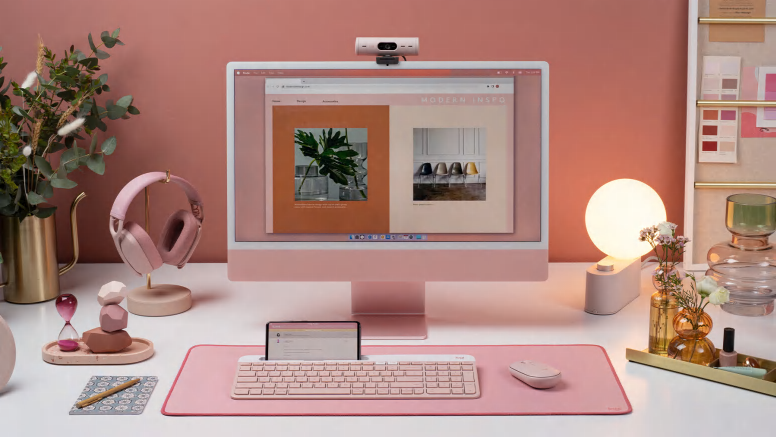พลาสติกรีไซเคิล
ชิ้นส่วนพลาสติกใน K580 Slim Multi-Device Wireless Keyboard ประกอบด้วยพลาสติกรีไซเคิลหลังการบริโภคที่ผ่านการรับรอง เพื่อให้พลาสติกจากอุปกรณ์อิเล็กทรอนิกส์สำหรับผู้บริโภคเก่ากลับมามีชีวิตอีกครั้ง และช่วยลดปริมาณการปล่อยคาร์บอนของเรา
- พลาสติกของ โรส: 11% ของวัสดุรีไซเคิล
*ไม่รวมบรรจุภัณฑ์ ชุดสายพิมพ์